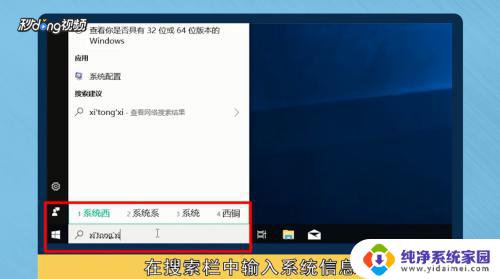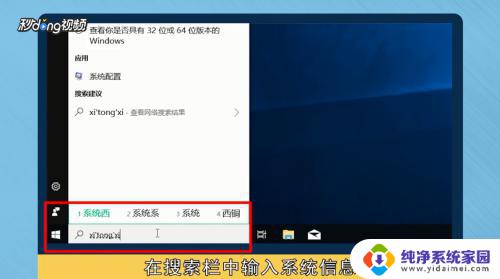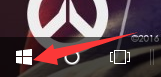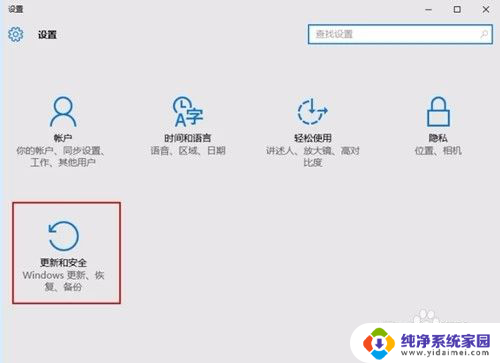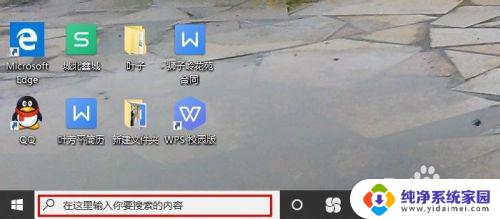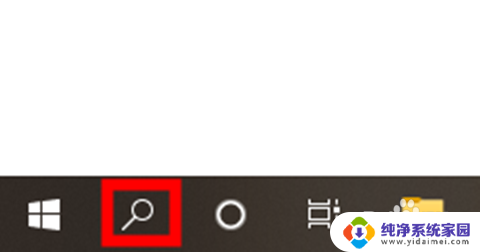windows10恢复到上一次 电脑如何恢复到前一天
更新时间:2024-06-07 11:52:26作者:yang
想要将Windows 10恢复到上一次的状态,可以通过系统还原功能实现,在电脑出现问题或者想回到之前的设置时,可以选择恢复到前一天的备份点。通过简单的操作,可以帮助我们解决一些突发问题,保障电脑的正常运行。在日常使用中及时备份和恢复是非常重要的,可以有效避免数据丢失和系统故障。
步骤如下:
1.在电脑桌面上,点击左下角的“开始”界面即微软徽标。
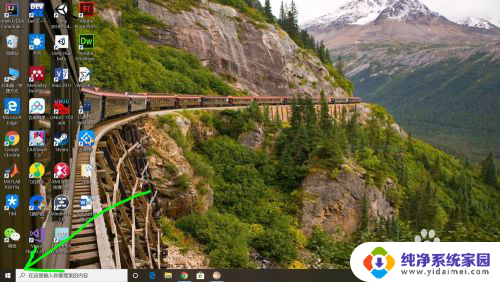
2.点击设置,进入设置界面。在设置界面选择并点击“更新与安全”。
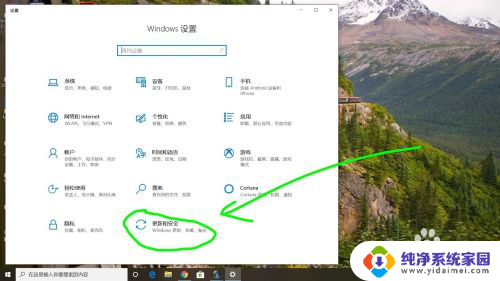
3.在随后的界面中,在左方找到“恢复”按钮并点击。
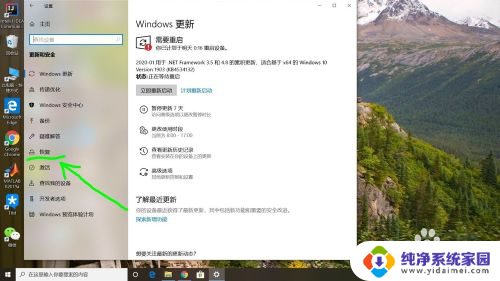
4.在重置此电脑的下方点击“开始”,便可以开始重置电脑。
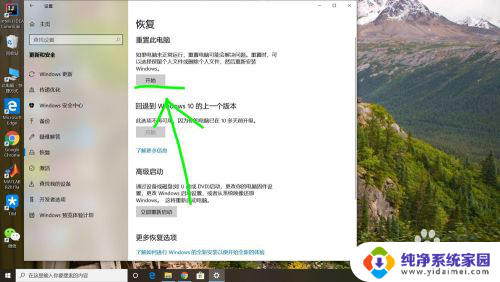
5.或者还可以在搜索栏输入“创建还原点”,并点击搜索。
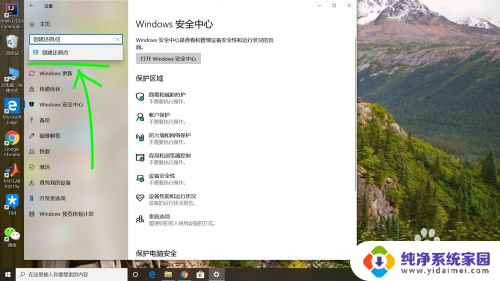
6.在弹出的界面中,输入要还原的时间点。点击“系统还原”即可开始还原。
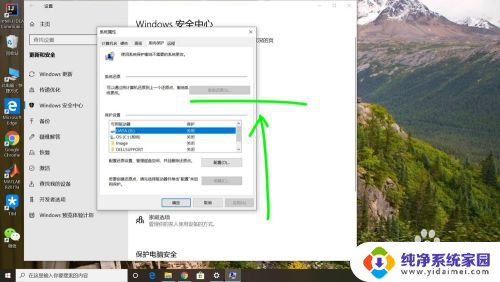
以上就是Windows 10恢复到上一次的全部内容,如果有不清楚的用户,可以参考以上步骤进行操作,希望对大家有所帮助。